
ホットフォルダーバックアップ
ホットフォルダーバックアップとは
ホットフォルダーで設定した次の情報を、USBメモリーを使用してバックアップまたはリストアできます。
AccurioPro Print Managerで設定したホットフォルダー設定(ジョブチケット設定を含む)
本機で設定したホットフォルダーのユーザー設定
ホットフォルダーについて詳しくは、ホットフォルダーについてまたは、本機ホットフォルダーの概要をごらんください。
参考
ホットフォルダー設定が有効の場合に使用できます。
リストア先に登録している設定がバックアップしたデータの登録番号と重複している場合、バックアップデータで上書きされます。リストア先に登録している設定がバックアップデータの登録番号と重複していない場合、リストア先の設定は残ります。
USBメモリーの直下にバックアップデータが複数存在している場合、ファイル名の***部の数字が大きいファイルが適用されます。例:HotFolder_Backup_***(*は保存された日時です。)
バックアップ
USBメモリーを本機に差込みます。
管理者設定メニュー画面を表示するの操作をして、管理者設定メニュー画面を表示します。
コントローラー設定を押します。
ホットフォルダーバックアップを押します。
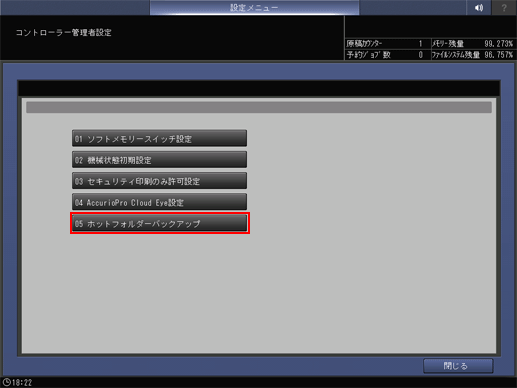
バックアップを押します。
バックアップを実行するかどうかの確認画面が表示されたら、はいを押します。
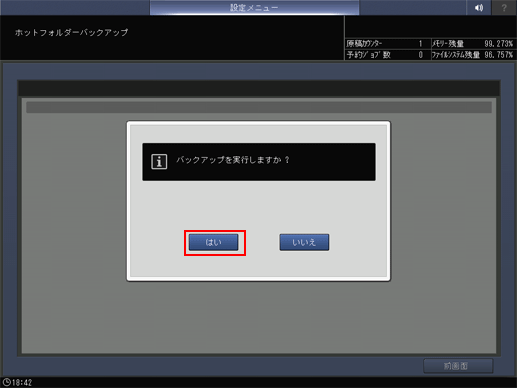
バックアップが完了すると、完了しましたと表示され、USBメモリーの直下にバックアップファイルが保存されます。
ファイル名は、HotFolder_Backup_***(*は保存された日時)です。
閉じるを押します。
コントローラー管理者設定画面に戻ります。
リストア
参考
バックアップファイルはUSBメモリー直下に保存してください。
バックアップファイルが保存されたUSBメモリーを本機に差込みます。
管理者設定メニュー画面を表示するの操作をして、管理者設定メニュー画面を表示します。
コントローラー設定を押します。
ホットフォルダーバックアップを押します。
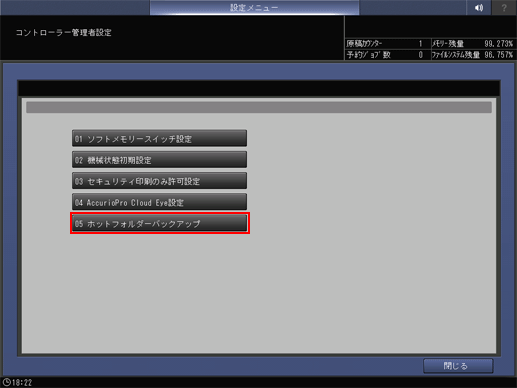
リストアを押します。
リストアを実行するかどうかの確認画面が表示されたら、はいを押します。
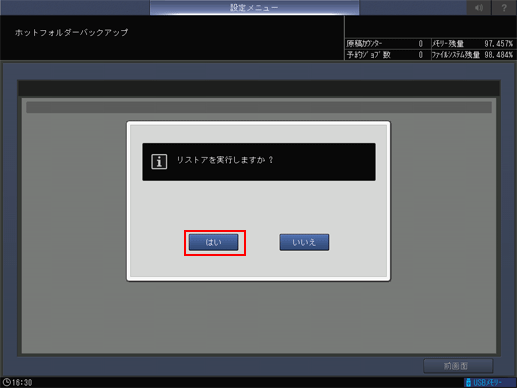
リストアが完了すると、完了しましたと表示され、リストアが完了します。
閉じるを押します。
コントローラー管理者設定画面に戻ります。